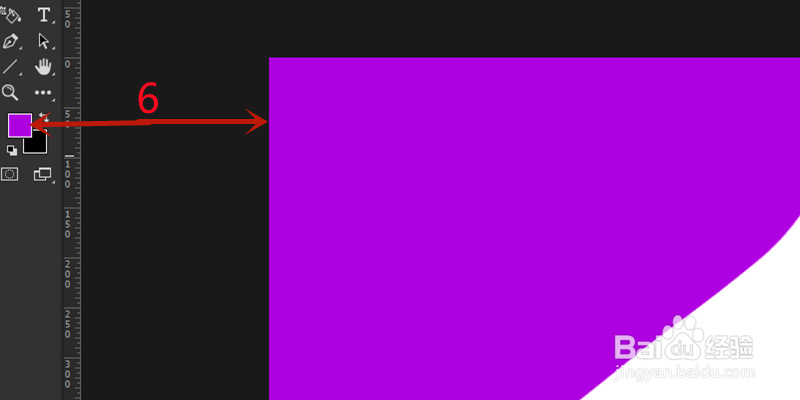1、打开Photoshop CC 2019,点击“新建”
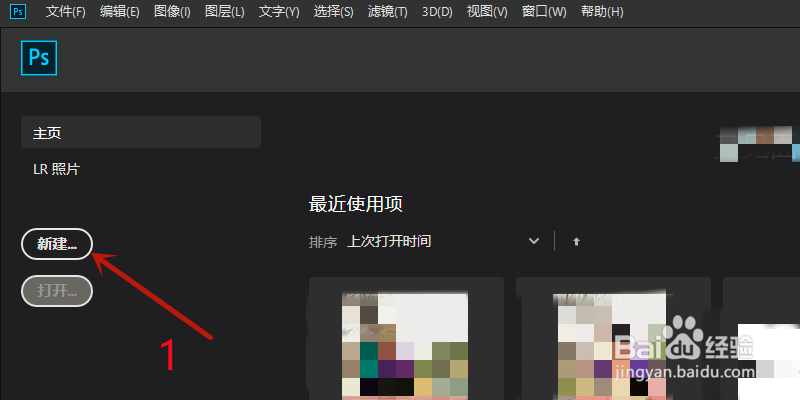
2、在弹出的对话框中点击“创建”
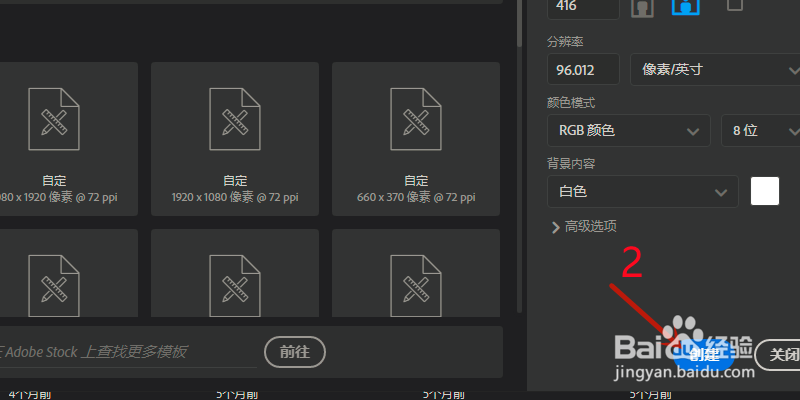
3、在左侧的工具栏中,点击“画笔工具”
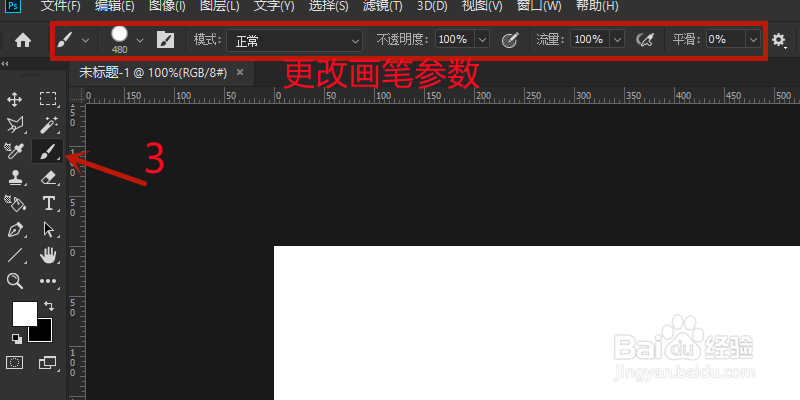
4、画笔工具默认使用的颜色是前景色,点击左侧工具栏中的前景并选择需要的颜色,点击确定
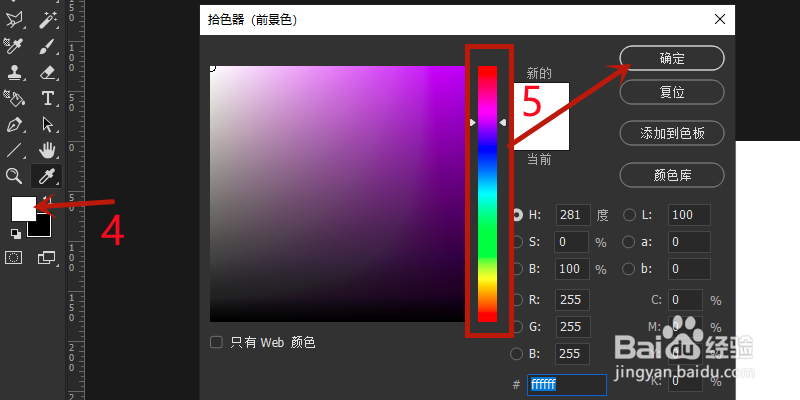
5、最后,使用画笔涂颜色
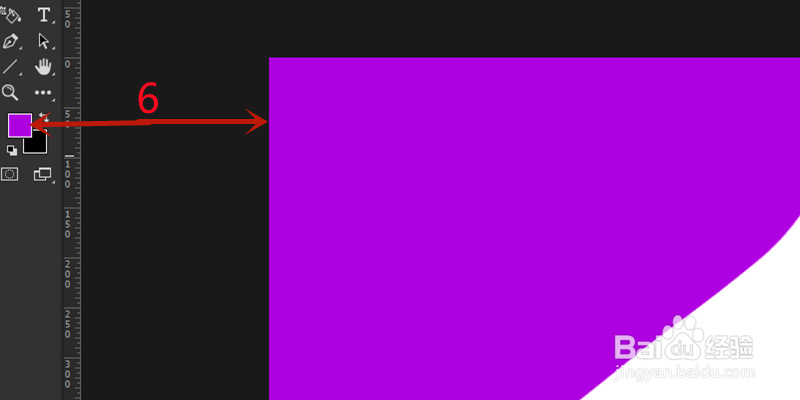
时间:2024-10-14 02:22:11
1、打开Photoshop CC 2019,点击“新建”
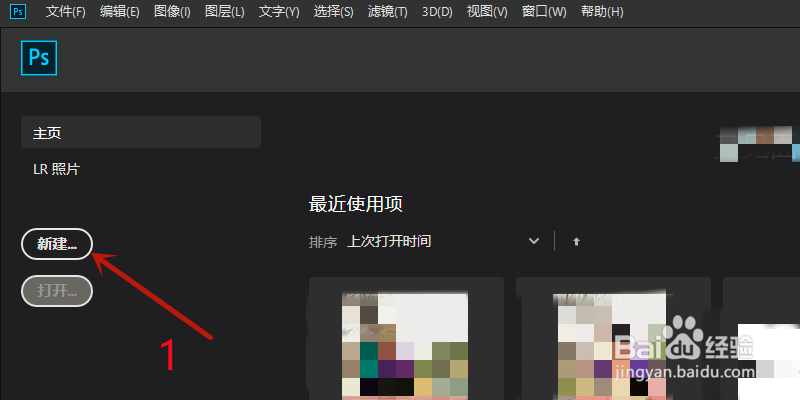
2、在弹出的对话框中点击“创建”
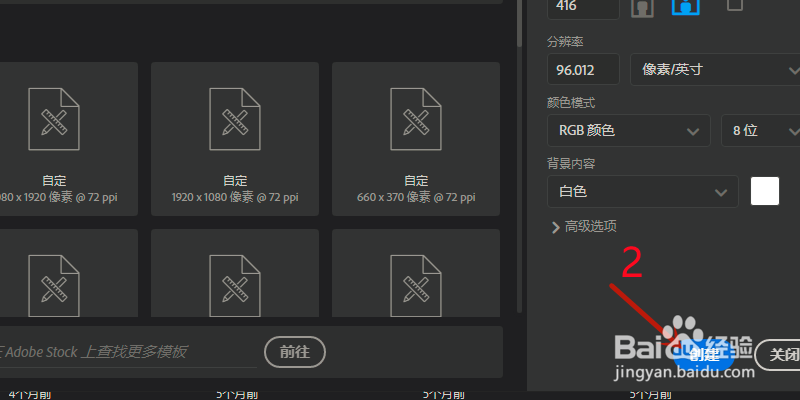
3、在左侧的工具栏中,点击“画笔工具”
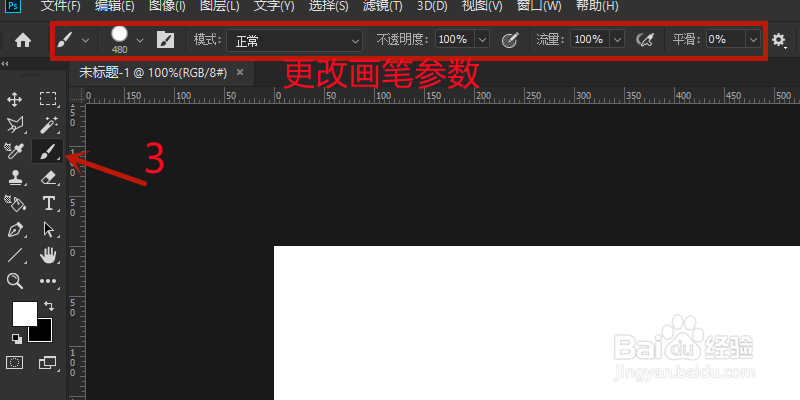
4、画笔工具默认使用的颜色是前景色,点击左侧工具栏中的前景并选择需要的颜色,点击确定
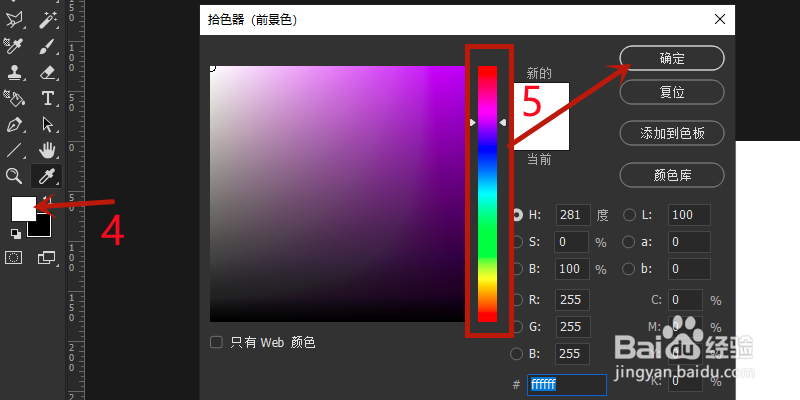
5、最后,使用画笔涂颜色